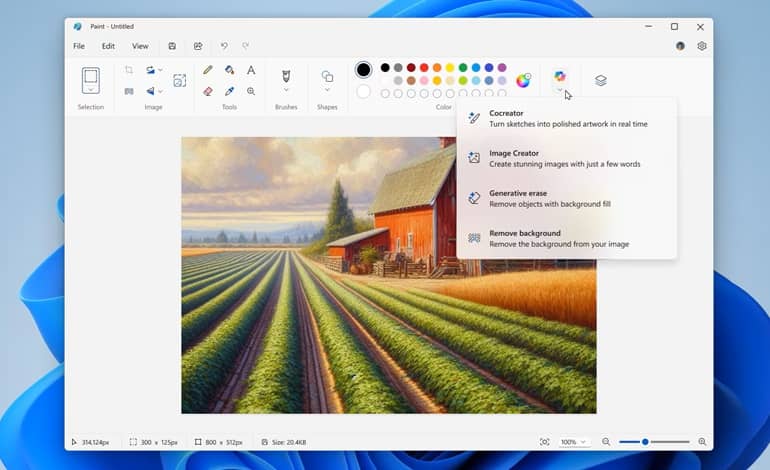
آشنایی با ویژگی های هوش مصنوعی نرم افزار Paint ویندوز
مایکروسافت Paint، که از زمان ویندوز 1.0 همراه این سیستمعامل بوده، برای چهار دهه یک ابزار ساده و ابتدایی محسوب میشد. اما پیشرفتهای اخیر در حوزه هوش مصنوعی، این برنامه را از یک نرمافزار ساده طراحی به یک ابزار قدرتمند و چندمنظوره برای ویرایش تصاویر تبدیل کرده است.
1. خلق آثار هنری حرفهای از طرحهای اولیه
دوران محدودیت پینت به طراحیهای ابتدایی و شکلهای ساده دیگر به سر آمده است. ویژگی Cocreator در Paint با بهرهگیری از هوش مصنوعی، طرحهای ساده را به آثار هنری پیچیده و حرفهای تبدیل میکند. این قابلیت با تجزیه و تحلیل طراحی اولیه شما، جزئیات را تکمیل کرده و تصویری زیبا و بینقص ایجاد میکند.
با این ویژگی، میتوانید یک متن ساده وارد کنید و سپس یک طرح اولیه از منظره یا شخصیت مورد نظر خود بکشید. سپس هوش مصنوعی جزئیات را هوشمندانه اضافه خواهد کرد، از جمله تکسچرها، سایهپردازی و سایر عناصر بصری.
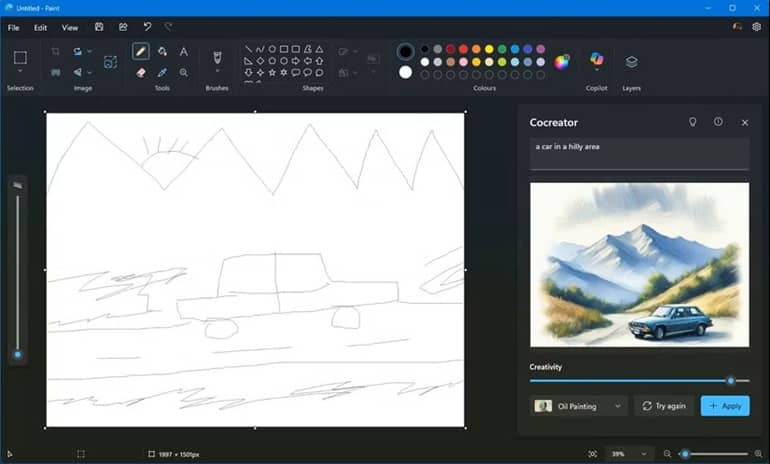
برای امتحان کردن قابلیتهای مفید Cocreator، مراحل زیر را دنبال کنید:
- ابتدا Microsoft Paint را باز کنید، روی آیکون Copilot در نوار بالایی کلیک کنید و سپس Cocreator را انتخاب کنید تا پنل کناری باز شود.
- در رابط Cocreator، یک کادر متنی وجود دارد که میتوانید در آن سبک و عناصری را که میخواهید به طرح خود اضافه کنید، توصیف کنید. توجه داشته باشید که Cocreator برای ورودیهای متنی به زبان انگلیسی بهینهسازی شده است و استفاده از زبانهای دیگر ممکن است عملکرد آن را کاهش دهد.
- سپس با استفاده از ماوس یا قلم خود بر روی بوم شروع به کشیدن کنید. این میتواند شامل اشکال و خطوط ساده باشد، اما میتوانید از هر ابزاری یا رنگی که میخواهید استفاده کنید. برای بهترین نتیجه، از رنگهایی که در خروجی میخواهید استفاده کنید. در حین کشیدن، خواهید دید که هوش مصنوعی بر اساس متن و طرح شما، آثار هنری را در پنل کناری تولید میکند.
- سطح Creativity را با جابجایی نوار لغزنده تنظیم کنید. خلاقیت کمتر به معنای ورودی کمتر از هوش مصنوعی است و خروجی به طرح شما نزدیکتر خواهد بود. خلاقیت بیشتر به معنای ورودی بیشتر از هوش مصنوعی و خروجی تخیلیتر و متنوعتر است.
- همچنین میتوانید از منوی کشویی یک گزینه Style را انتخاب کنید تا بین سبکهای هنری مانند آبرنگ، طراحی با جوهر، انیمه، هنر پیکسلی و نقاشی روغنی انتخاب کنید و آثار هنری خود را بیشتر سفارشی کنید.
- اگر میخواهید Cocreator چندین نسخه از اثر هنری را تولید کند تا به چیزی که دوست دارید برسید، میتوانید روی گزینه Try again کلیک کنید.
- زمانی که از اثر هنری خود راضی بودید، روی Apply کلیک کنید. این اثر به طور مستقیم بر روی بوم Paint ظاهر میشود و به شما این امکان را میدهد که با استفاده از ابزارهای ویرایش استاندارد Paint آن را اصلاح کنید.
این ابزار بصریسازی مفهومی، وسیلهای کارآمد برای ایجاد نمونههای طراحی است که به شما کمک میکند در هنگام ایدهپردازی یا ایجاد تصاویر از طرحهای اولیه، به راحتی کار کنید. علاوه بر این، هنرمندان میتوانند به سرعت طرحهای مفهومی خود را بدون نیاز به تغییر به نرمافزارهای پیچیدهتر، بهبود بخشند.
ایجاد تصویر هوش مصنوعی با پیام متنی
با استفاده از قابلیت ایجاد تصویر در نرمافزار Paint، میتوانید تصاویری جدید و واقعی را تنها با توصیف آنها به صورت متنی تولید کنید. این ویژگی مشابه خدمات و چتباتهای دیگر مبتنی بر هوش مصنوعی عمل میکند و فرآیند آن بسیار ساده است. با استفاده از مدل DALL-E برای تبدیل متن به تصویر، میتوانید تصاویری واقعی را با استفاده از پردازش زبان طبیعی و تولید هنر با هوش مصنوعی ایجاد کنید.
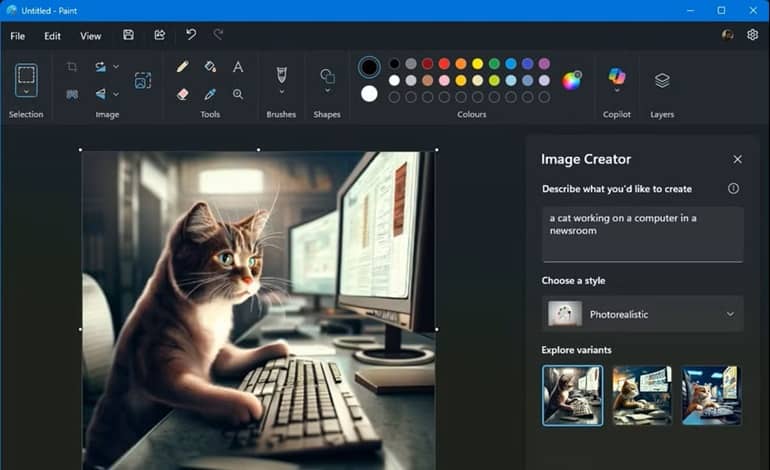
برای خلق تصاویر منحصربهفرد با ابزار Image Creator، مراحل زیر را دنبال کنید:
- نرمافزار Microsoft Paint را باز کنید، روی نماد Copilot در نوار بالایی کلیک کنید و سپس گزینه Image Creator را انتخاب کنید تا پنل کناری باز شود.
- در جعبه متن، شرحی از تصویری که میخواهید ایجاد کنید وارد نمایید. هرچه توضیحات دقیقتر باشد، نتیجه نهایی بهتر با انتظارات شما مطابقت خواهد داشت.
- پس از وارد کردن متن، یک سبک برای تصویر خود انتخاب کنید، سپس روی گزینه Create کلیک کنید.
- Image Creator سه نوع مختلف از تصویر درخواستی شما را تولید می کند. می توانید روی هر یک از انواع آن کلیک کنید تا آن تصویر در بوم Paint اعمال شود.
این قابلیت برای ایجاد تصاویر اختصاصی برای مقالات و کمپینهای تبلیغاتی، تولید تصویرسازیهای ارائه و ابزارهای بصری برای آموزشها بسیار مفید است. حتی میتوان از آن برای ساخت تصاویر جذاب برای پستهای شبکههای اجتماعی بهره برد.
افزودن اشیا به تصاویر در Paint
قابلیت Generative Fill در Paint به شما امکان میدهد تصاویر و آثار هنری خود را بهبود دهید و اشیای جدیدی را با کمک هوش مصنوعی به آنها اضافه کنید. اگر بخواهید “یک ابر در آسمان اضافه کنید” یا “عنصری برای متعادل کردن ترکیب تصویر بیفزایید”، این ابزار به شما اجازه میدهد تا عکسهای خود را هوشمندانه تغییر دهید.
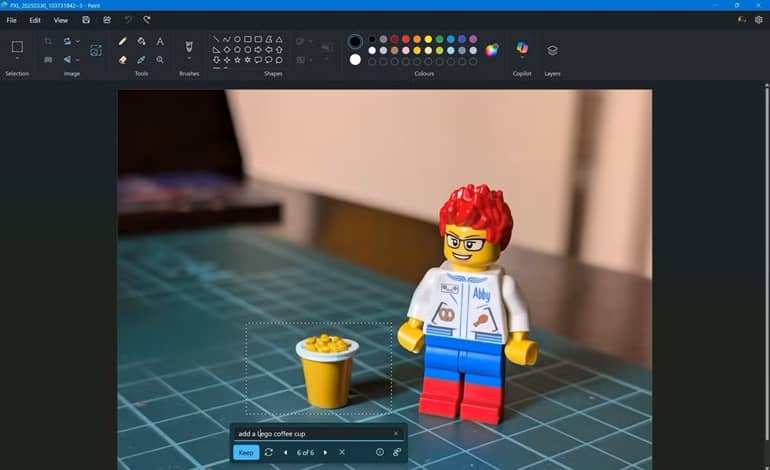
برای استفاده از Generative Fill مراحل زیر را دنبال کنید:
- Microsoft Paint را باز کرده و تصویر موردنظر را بارگذاری کنید.
- با استفاده از ابزار Selection در نوار ابزار، یک مستطیل یا انتخاب آزاد در بخش موردنظر ایجاد کنید.
- پس از انتخاب ناحیه، یک منوی کوچک ظاهر خواهد شد. روی Generative Fill کلیک کنید.
- در کادر متنی، شرحی از شیء موردنظر را وارد کرده و گزینه Create را انتخاب کنید.
- اگر نتیجه مطابق انتظار نبود، میتوانید متن ورودی را اصلاح کنید یا روی گزینه Try again کلیک کنید تا تصویر جدیدی ایجاد شود.
- وقتی از تصویر تولید شده رضایت داشتید، روی گزینه Keep کلیک کنید تا به بوم Paint اضافه شود.
قابلیت Generative Erase نیز به شما امکان میدهد اشیای ناخواسته را از تصاویر حذف کنید و هوش مصنوعی، ناحیه حذف شده را با پسزمینه هماهنگ میکند.
حذف پسزمینه از عکسها در Paint
قابلیت Remove Background در Paint به شما امکان میدهد تا سوژهها را از پسزمینه جدا کنید و تصاویر بدون پسزمینه یا با پسزمینه جایگزین ایجاد کنید. این قابلیت فرآیند حذف پسزمینه از عکسها را بدون نیاز به مهارتهای پیشرفته در ویرایش تصویر یا استفاده از سرویسهای آنلاین نامطمئن بسیار ساده میکند.
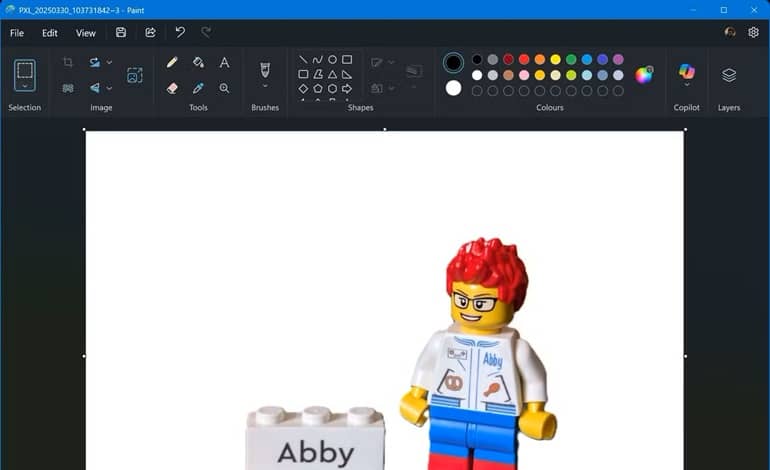
برای حذف پسزمینه در Paint مراحل زیر را دنبال کنید:
- Microsoft Paint را باز کرده و تصویر موردنظر را در برنامه Paint بارگذاری کنید.
- روی نماد Copilot در نوار بالایی کلیک کرده و سپس گزینه Remove Background را انتخاب کنید. Paint چند ثانیه زمان نیاز دارد تا تصویر را تحلیل کرده، سوژه اصلی را شناسایی کند و آن را از پسزمینه جدا سازد.
- اگر مایل به انتخاب بخش خاصی از تصویر برای حذف هستید، ابزار Selection را از نوار ابزار انتخاب کنید و یک مستطیل یا انتخاب آزاد در ناحیه موردنظر ایجاد نمایید.
- پس از انتخاب ناحیه، یک منوی کوچک ظاهر خواهد شد. روی Generative Erase کلیک کنید تا پسزمینه حذف شده و هوش مصنوعی ناحیه موردنظر را با پسزمینه هماهنگ کند.
این ابزار برای طراحیهای گرافیکی، ساخت ارائههای چندرسانهای، و ایجاد کلاژهای تصویری بسیار مفید است. همچنین میتوانید تصاویر پرتره حرفهای با پسزمینه تمیز ایجاد کنید یا پسزمینه محصولات را حذف کنید تا تصاویر تبلیغاتی و فروشگاهی شفاف و مرتب داشته باشید.



